Ua ʻike nā mea hoʻohana he nui i ka "ʻaʻole kākoʻo ʻia kēia mea kōkua" ma kā lākou iPhone a i ʻole iPad. Piʻi pinepine ka hewa i ka wā e hoʻāʻo ai ʻoe e hoʻopili i ka iPhone i kahi loina, akā hiki ke hōʻike ʻia i ka wā e hoʻopili ai ʻoe i kāu headphone a i ʻole nā mea ʻē aʻe.
Laki paha ʻoe i ka hele ʻana o ka pilikia ma kāna iho, akā i kekahi manawa, paʻa ka hewa, e paʻakikī ai ke kau ʻana i ka iPhone a i ʻole ke pāʻani mele.
Ma kēia ʻatikala, e wehewehe mākou i ke kumu e ʻōlelo mau ai kāu iPhone ʻaʻole kākoʻo ʻia kēia mea kōkua a me kekahi mau mea hiki iā ʻoe ke hana e hoʻoponopono i kēia pilikia i hoʻokahi manawa.
Mahele 1. No ke aha e ʻōlelo ai kaʻu iPhone ʻaʻole hiki ke kākoʻo ʻia kēia mea hoʻohana?
Ma mua o ka haʻi ʻana aku iā ʻoe i nā hopena maikaʻi loa no kēia pilikia, he mea nui e nānā i kekahi o nā kumu nui e ʻike ai ʻoe i kēia memo kuhi. ʻO nā kumu maʻamau e like me kēia;
- ʻAʻole i hōʻoia ʻia ʻo MFi ka mea hoʻohana āu e hoʻohana nei.
- Aia kekahi pilikia me ka polokalamu o ka iPhone.
- Ua poino a lepo paha ka mea komo.
- Ua pōʻino, lepo a haki ka awa uila o ka iPhone.
- Haʻihaʻi, ʻino, a lepo paha ka charger.
Mahele 2. Pehea wau e hoʻoponopono ai i kēia mea kōkua ʻaʻole hiki ke kākoʻo ʻia ma iPhone?
ʻO nā hoʻonā hiki iā ʻoe ke hoʻokō no ka hoʻoponopono ʻana i kēia pilikia he ʻano like ʻole a hilinaʻi i ke kumu nui e hoʻomau ai kēia kuhi. Eia nā hāʻina kūpono loa e hoʻāʻo ai;
E hōʻoia i ka pono o ka mea kōkua a ʻaʻole i pōʻino
Hiki ke kuhi hewa inā pili ʻole ka mea kōkua āu e hoʻohana nei me ka hāmeʻa. ʻAʻole hana kekahi mau mea pono me kekahi mau hiʻohiʻona iPhone. Inā ʻaʻole ʻoe maopopo inā pili ka mea kōkua, e nīnau i ka mea hana.
Pono ʻoe e lawe i ka manawa e hōʻoia i ke kūlana maikaʻi o ka mea kōkua āu e hoʻohana nei. Hiki ke hoʻopilikia i nā pilikia ke hoʻopili ʻia i ka iPhone.
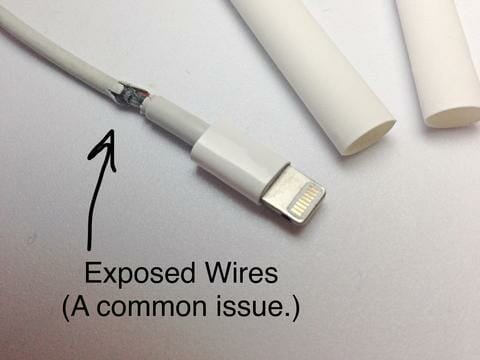
E kiʻi i nā lako i hōʻoia ʻia e ka MFi
Inā ʻike ʻoe i kēia hewa "ʻAʻole hiki ke kākoʻo ʻia kēia mea kōkua" i ka wā e hoʻāʻo ai ʻoe e hoʻopili i ka iPhone i kahi charger, a laila ʻaʻole i hōʻoia ʻia ʻo MFi-certified ke kaula charging āu e hoʻohana nei. 'O ia ho'i, 'a'ole ia e like me nā kūlana ho'olālā o Apple.
ʻAʻole ʻo ka hoʻopaʻa ʻana i nā kelepona ʻaʻole ʻo MFi-Certified e hoʻokau wale i kēia pilikia, akā hiki ke hōʻino nui i ka iPhone no ka mea ʻoi aku ka wela o ka hāmeʻa.
Inā hiki iā ʻoe, e hōʻoia mau ʻo ke kelepona hoʻoili āu e hoʻohana nei ʻo ia ka mea i hele mai me ka iPhone. Inā pono ʻoe e kūʻai i kekahi, mai kahi Apple Store a i ʻole Apple Certified Store.

E nānā i nā Hoʻohui
Hoʻokaʻawale a hoʻopili hou i ka mea kōkua, hoʻomaʻemaʻe i ke awa USB a me ka mea hoʻohui
Inā ʻoe e hoʻohana nei i nā mea i hōʻoia ʻia ʻo MFi, akā ke ʻike nei i kēia hewa, e hoʻokaʻawale a hoʻopili hou iā ia e ʻike inā ua pau ka hewa.
Pono ʻoe e hoʻomaʻemaʻe i nā ʻōpala, lepo, a me nā ʻōpala i loaʻa ma ka port charging port o ka iPhone. ʻAʻole hiki i kahi awa uila lepo ke hana i kahi pilina maopopo me ka mea kōkua.
No ka hoʻomaʻemaʻe ʻana, e hoʻohana i ka niho niho a i ʻole ka ea paʻa. Akā, e akahai a e hana me ka akahele loa e pale aku i ka poino o ke awa.

E hoʻomaka hou i kāu iPhone
Hiki paha ke ʻike nei ʻoe i kēia hewa ma muli o kahi glitch polokalamu liʻiliʻi e pili ana i ka iPhone. Hiki i kēia mau glitches ke keʻakeʻa i ka pilina no ka mea ʻo ia ka polokalamu e hoʻoholo ai i ka pili ʻana a i ʻole ka mea kōkua.
ʻO ka hoʻomaka hou ʻana o ka hāmeʻa kekahi o nā ala maikaʻi loa e hoʻopau ai i kēia mau glitches liʻiliʻi.
- No ka iPhone 8 a me ka hoʻohālike mua, e kaomi a paʻa i ke pihi Power a laila kauo i ka slider i ka ʻākau e hoʻopau i ka hāmeʻa.
- No nā iPhone X a me nā hiʻohiʻona hope, e kaomi a paʻa i ke pihi ʻaoʻao a me kekahi o nā pihi Volume i ka manawa like a kauo i ka slider e hoʻopau.
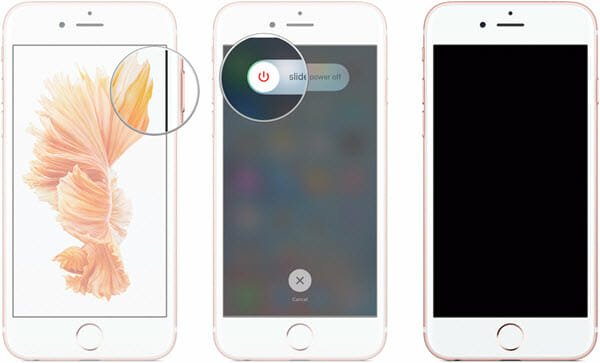
E kali ma kahi o 30 kekona a laila kaomi a paʻa i ke pihi Mana/ʻaoʻao e hoʻopau i ka hāmeʻa. Ke ho'ā ka mea hana, e ho'āʻo e hoʻohui hou i ka mea kōkua. Inā pili ʻo ia me ka ʻole o nā pilikia, a laila ua hoʻoholo ʻia ka polokalamu glitch.
E nānā i kāu iPhone's Charger
Hiki ke ʻike ʻia kēia kuhi hewa inā loaʻa kahi pilikia me ka charger o ka iPhone. E nānā i ke awa USB ma ka loina o ka iPhone no ka lepo a i ʻole ka lepo a inā loaʻa, e hoʻohana i kahi pulupulu anti-static a i ʻole kahi pulupulu niho e hoʻomaʻemaʻe ai.
Hiki iā ʻoe ke hoʻāʻo e hoʻohana i kahi charger ʻē aʻe. Inā hiki iā ʻoe ke hoʻopaʻa i ka hāmeʻa me kahi charger ʻē aʻe, a laila hiki iā ʻoe ke hoʻoholo kūpono ʻo ka charger ka pilikia a pono paha ʻoe e hoʻololi.
Hoʻohou i ka mana hou o iOS
ʻAʻole e hana kekahi mau mea ʻokoʻa ke ʻole kahi mana o iOS i kau ʻia ma ka iPhone. No laila, ʻo ka hoʻonui ʻana i ka polokalamu i ka mana hou o iOS hiki ke hoʻoponopono i kēia pilikia.
No ka hoʻohou i kāu iPhone, e hele i ka Settings> General> Software Update a laila kaomi "Hoʻoiho a hoʻouka" inā loaʻa kahi mea hou.
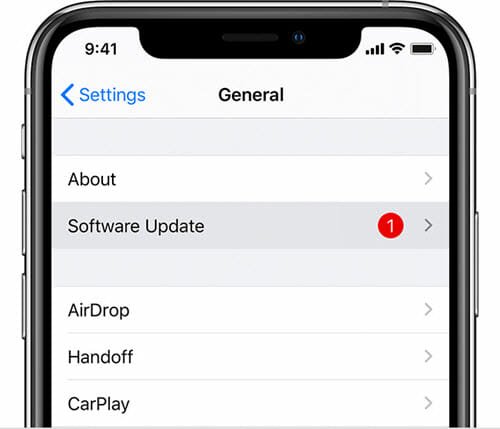
No ka hōʻoia ʻana ʻaʻole e hāʻule ka mea hou, e hōʻoia i ka hoʻopiʻi ʻana o ka hāmeʻa i ka liʻiliʻi he 50% a pili ia i kahi pūnaewele Wi-Fi paʻa.
Mahele 3. Hoʻoponopono i iOS e hoʻoponopono i kēia mea kōkua ʻaʻole hiki ke kākoʻo ʻia ka pilikia
Inā ʻoiai ma hope o ka hoʻonui ʻana i ka iPhone i ka mana hou loa, ʻike mau ʻoe i kēia memo hewa ke hoʻāʻo ʻoe e hoʻopili i ka mea hoʻopili, loaʻa iā mākou kahi hopena pili polokalamu hope loa iā ʻoe. Hiki iā ʻoe ke hoʻāʻo e hoʻoponopono i ka ʻōnaehana hana o ka hāmeʻa me ka hoʻohana ʻana MobePas iOS System Recovery .
ʻO ia kekahi o nā ala maikaʻi loa e hoʻoponopono ai i nā hewa pili i ka iOS, ʻaʻole paha i kākoʻo ʻia kēia mea kōkua. He mea maʻalahi kēia mea hana hoʻoponopono IOS e hoʻohana; e hahai wale i kēia mau ʻanuʻu maʻalahi.
E ho'āʻo manuahi E ho'āʻo manuahi
KaʻAnuʻu 1 : Hoʻoiho a hoʻokomo iā MobePas iOS System Recovery ma kāu kamepiula. E holo ia a kaomi ma ka "Standard Mode."

KaʻAnuʻu 2 : Hoʻohui kou iPhone i ke kamepiula me ka USB uwea, a kaomi ma luna o "Next".

KaʻAnuʻu 3 : Kaomi "Download" e hoʻomaka i ka hoʻoiho ʻana i ka pūʻolo firmware e pono ai e hoʻoponopono i ka hāmeʻa.

KaʻAnuʻu 4 : Ke pau ka hoʻoiho firmware, kaomi "Start" a hoʻomaka ka polokalamu e hoʻoponopono i ka pilikia. I loko o kekahi mau minuke e hoʻomaka hou ka iPhone a pono ʻoe e hoʻopili i ka mea kōkua.

Ka hopena
Inā ʻaʻole pono nā mea a pau āu e hoʻāʻo ai a ʻike ʻoe "ʻaʻole i kākoʻo ʻia kēia mea kōkua" ke hoʻāʻo ʻoe e hoʻopili i kahi mea hoʻohui, hiki ke pohō ke awa uila ma kāu kelepona a pono e hoʻoponopono.
Hiki iā ʻoe ke hoʻokaʻaʻike i ke kākoʻo ʻo Apple e hana i kahi manawa ma kahi hale kūʻai Apple e hoʻoponopono hou i ka hāmeʻa. E hōʻike i nā ʻenehana inā loaʻa ka ʻino i ka wai no ka mea e pili ana kēia i ka hana ʻana, me ke ʻano o ka hoʻopili ʻana i nā mea pono. ʻOiai ke kūpaʻa wai kekahi, ʻaʻole wai wai nā iPhones a hiki ke hōʻino ʻia e ka wai.
E ho'āʻo manuahi E ho'āʻo manuahi

